Restez à jour sur l’avancement de vos projets en paramétrant vos notifications par e-mail depuis votre compte. Dans cet article, vous apprendrez à gérer vos notifications par e-mail, notamment à les désactiver pour vous-même ou un réviseur, à recevoir des notifications immédiates et à modifier la fréquence d’envoi des mises à jours de projets. Découvrez ce qui est inclus dans chaque type de notification pour ne rien manquer.
Aperçu de toutes les notificationsActuellement, nous envoyons diverses notifications par e-mail à nos utilisateurs et réviseurs, notamment :
|
Nous savons que certains d'entre vous souhaitent limiter les alertes par e-mail au minimum, tandis que d'autres aiment rester à jour. Vous pouvez personnaliser les notifications pour les activités sur vos projets, les mentions, les décisions soumises et les dates d'échéance.
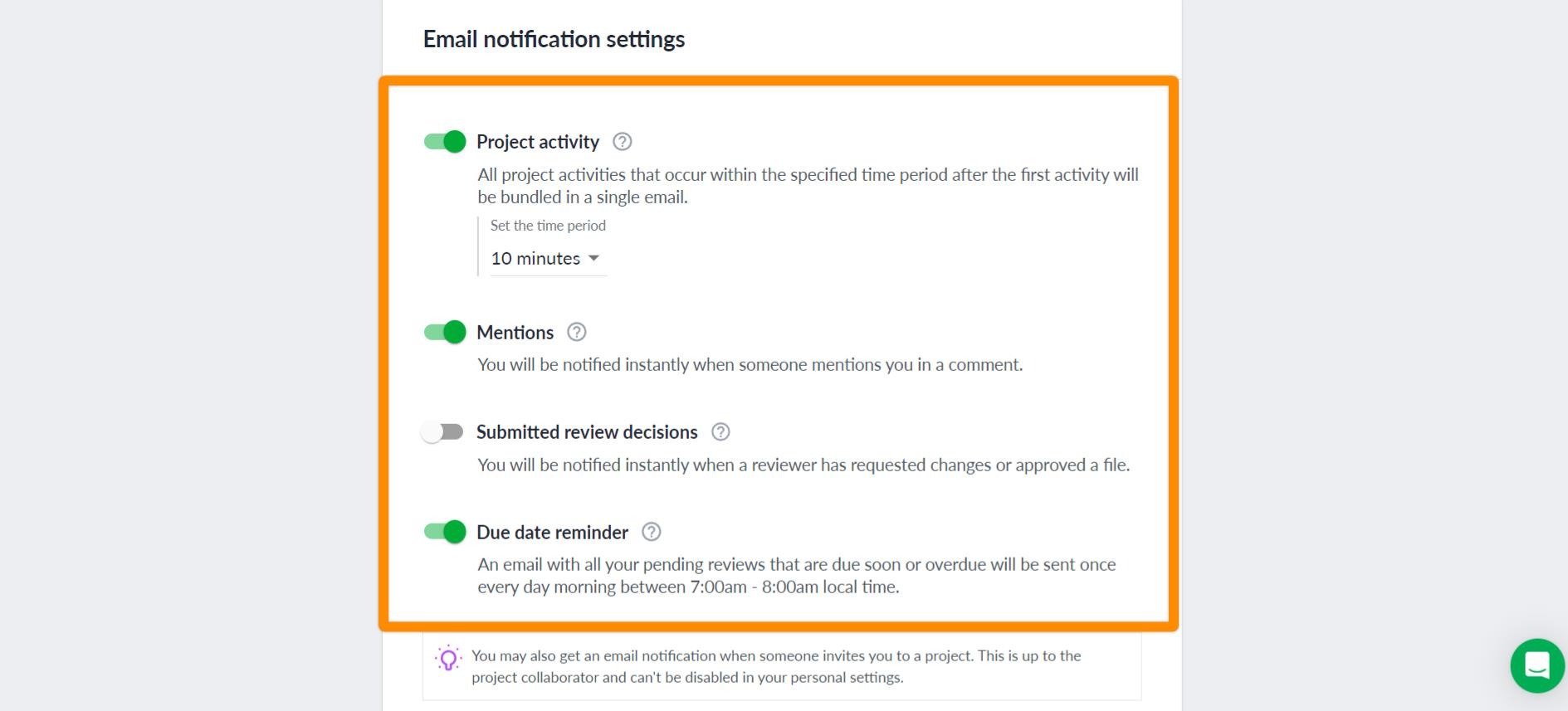 |
En tant qu'administrateur ou manager, vous avez la possibilité de voir tous les fichiers et projets créés par vos coéquipiers. Cependant, vous ne recevrez des notifications par e-mail que pour les projets où vous êtes spécifiquement un collaborateur du projet. Pour activer les notifications par e-mail pour un projet, vous pouvez rejoindre le projet en vous invitant en tant que collaborateur du projet.
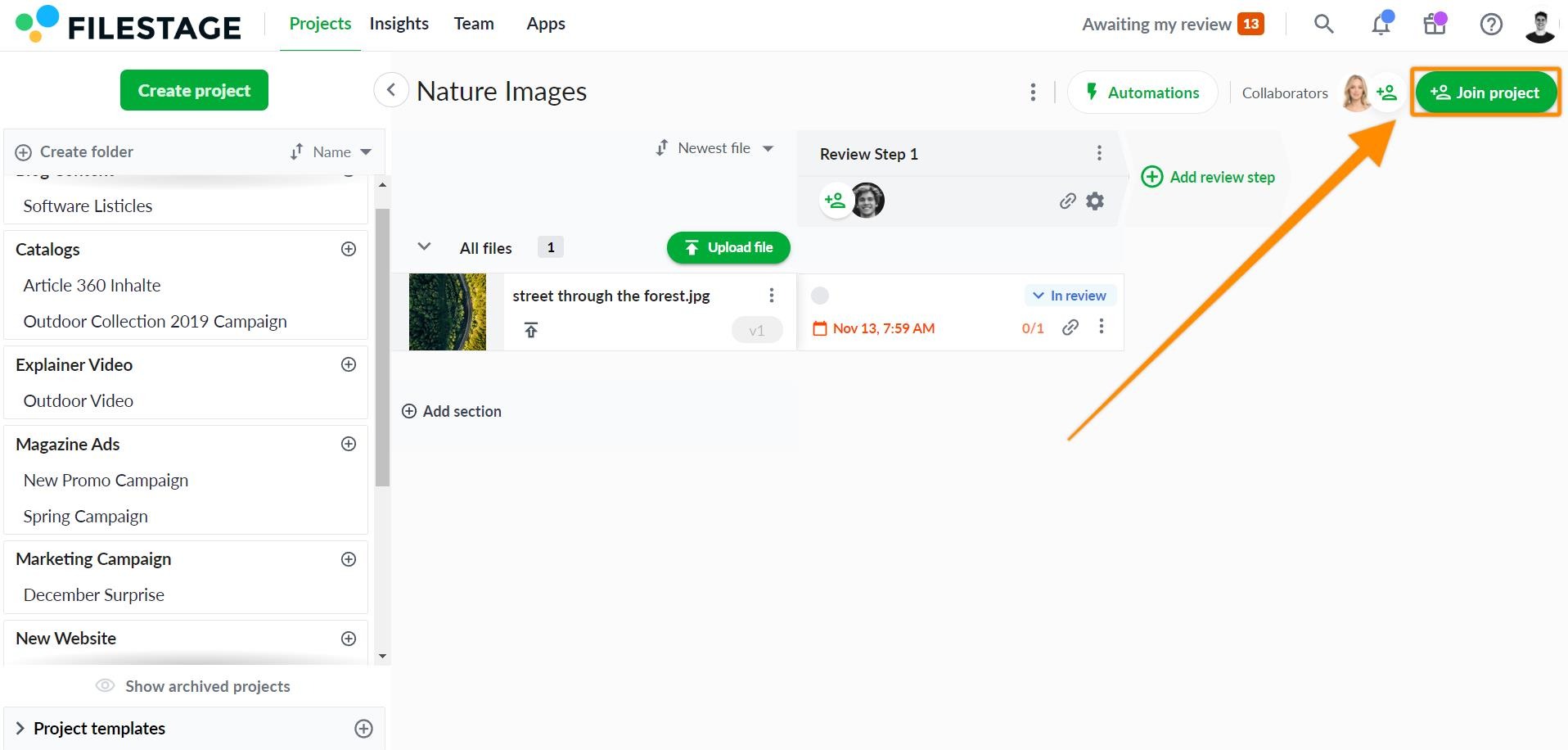 |
De cette façon, vous pouvez recevoir des mises à jour uniquement sur les projets qui vous intéressent vraiment et ne pas avoir à vous soucier que votre boîte de réception soit surchargée.
Filestage vous envoie une seule notification par e-mail pour toutes les nouvelles activités qui se produisent dans vos projets. Cela vous permet de recevoir toutes les mises à jour pertinentes dans un seul e-mail, ce qui facilite le suivi de vos projets. Vous pouvez décider si vous souhaitez recevoir cette synthèse d’activités ou non.
Pour ce faire :
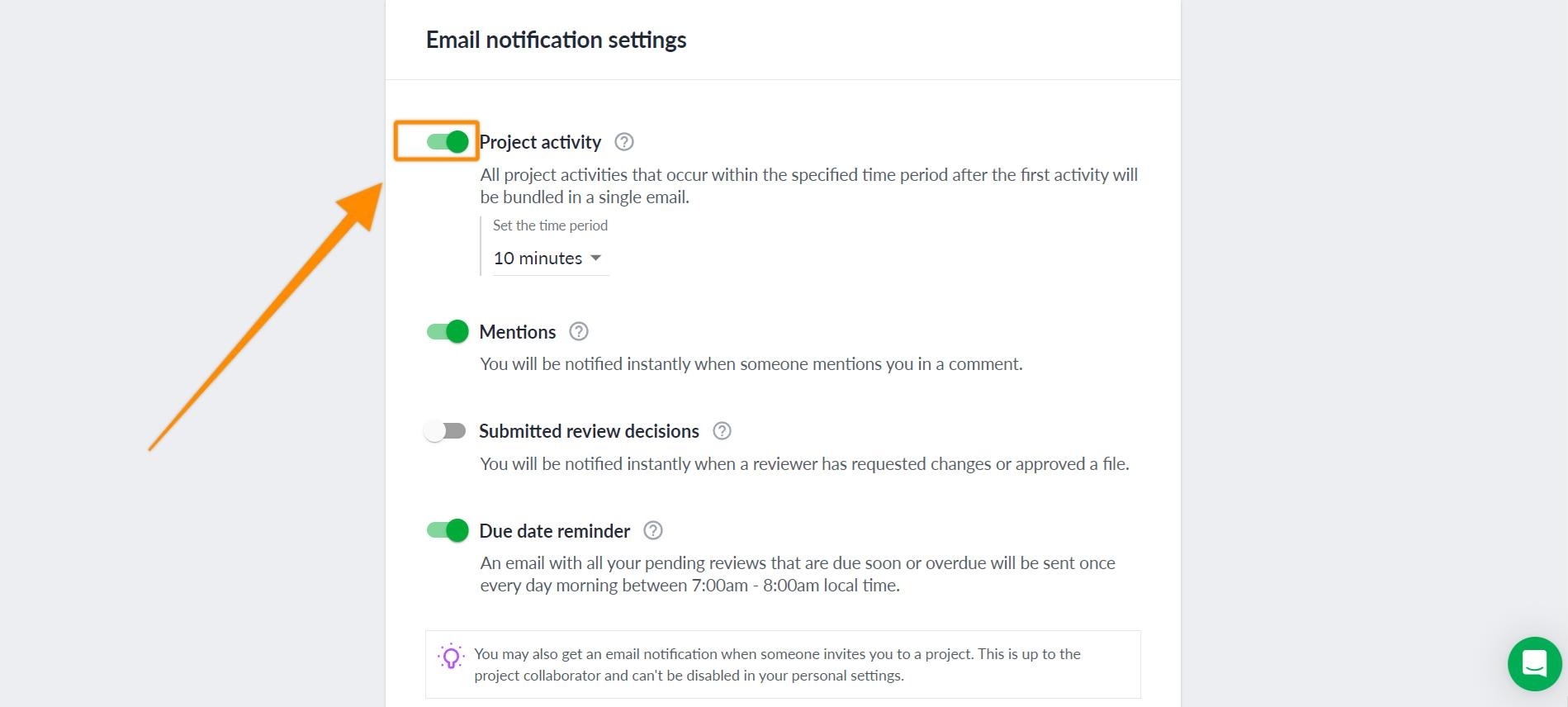 |
Activités incluses dans les notifications d'activités du projet :
|
Activités séparées dans les notifications par e-mail immédiates :
|
Toutes les activités de projet qui se produisent dans la période sélectionnée entre 10 minutes et 8 heures après la première activité vous sont envoyées dans une seule notification par e-mail.
Par exemple :
Disons que votre coéquipier crée un commentaire à 10h. et que vous avez sélectionné une période d'une heure. Cela signifie que l'e-mail d'activité de projet sera envoyé 1 heure plus tard à 11h. Toutes les activités qui se produisent entre 10h et 11h seront regroupées dans cette notification par e-mail.
Si vous marquez une activité de projet comme lue dans le centre de notifications avant que l'email d'activité de projet ne soit envoyé, cette mise à jour ne sera pas listée dans le résumé d'activités du projet.
La fréquence par défaut est de 1 heure, mais vous pouvez personnaliser cette période dans les paramètres de notification de votre compte.
Pour ce faire, suivez ces étapes :
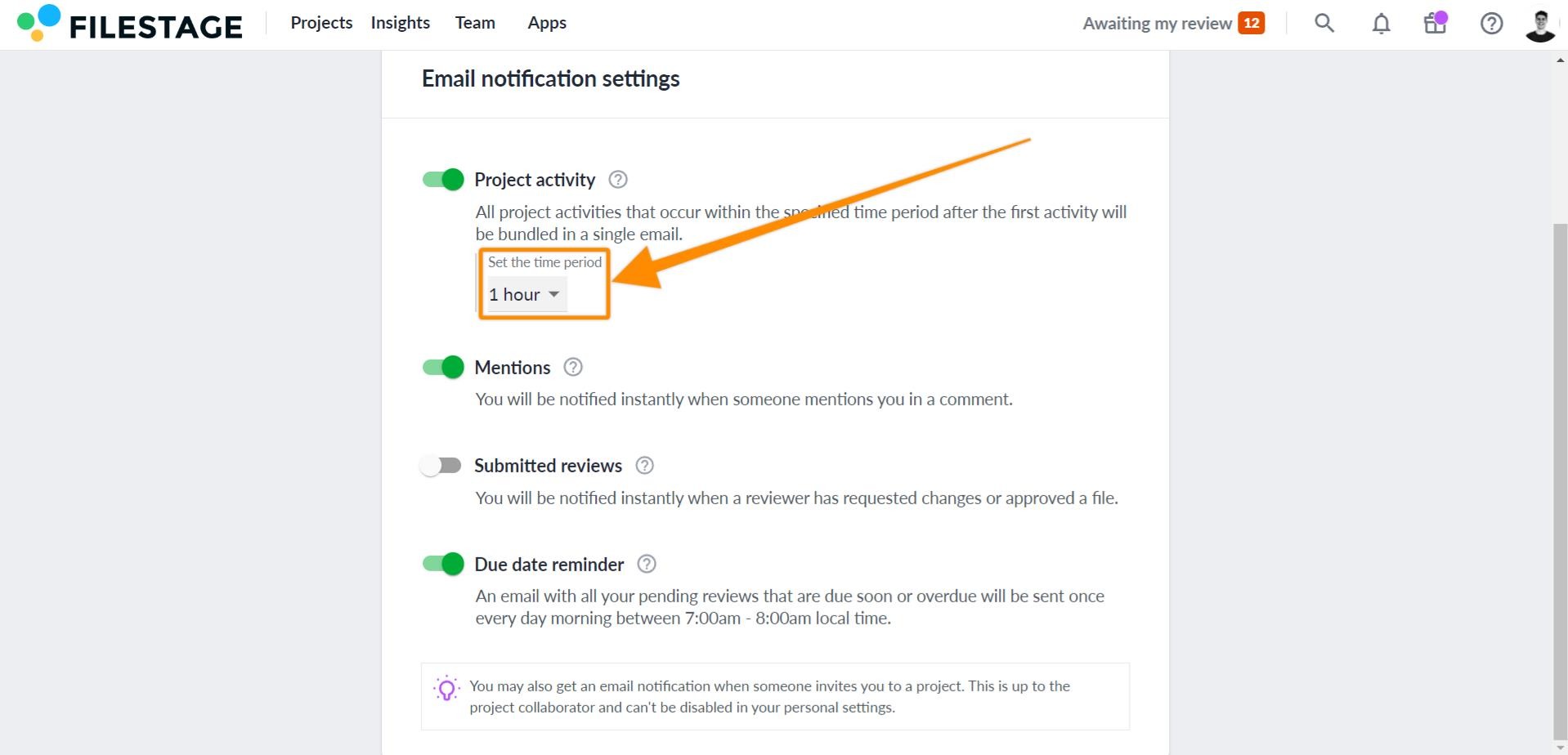 |
Lorsque vous êtes mentionné dans un commentaire, vous pouvez choisir d’être notifié immédiatement dans un e-mail distinct, ou non.
Pour ce faire :
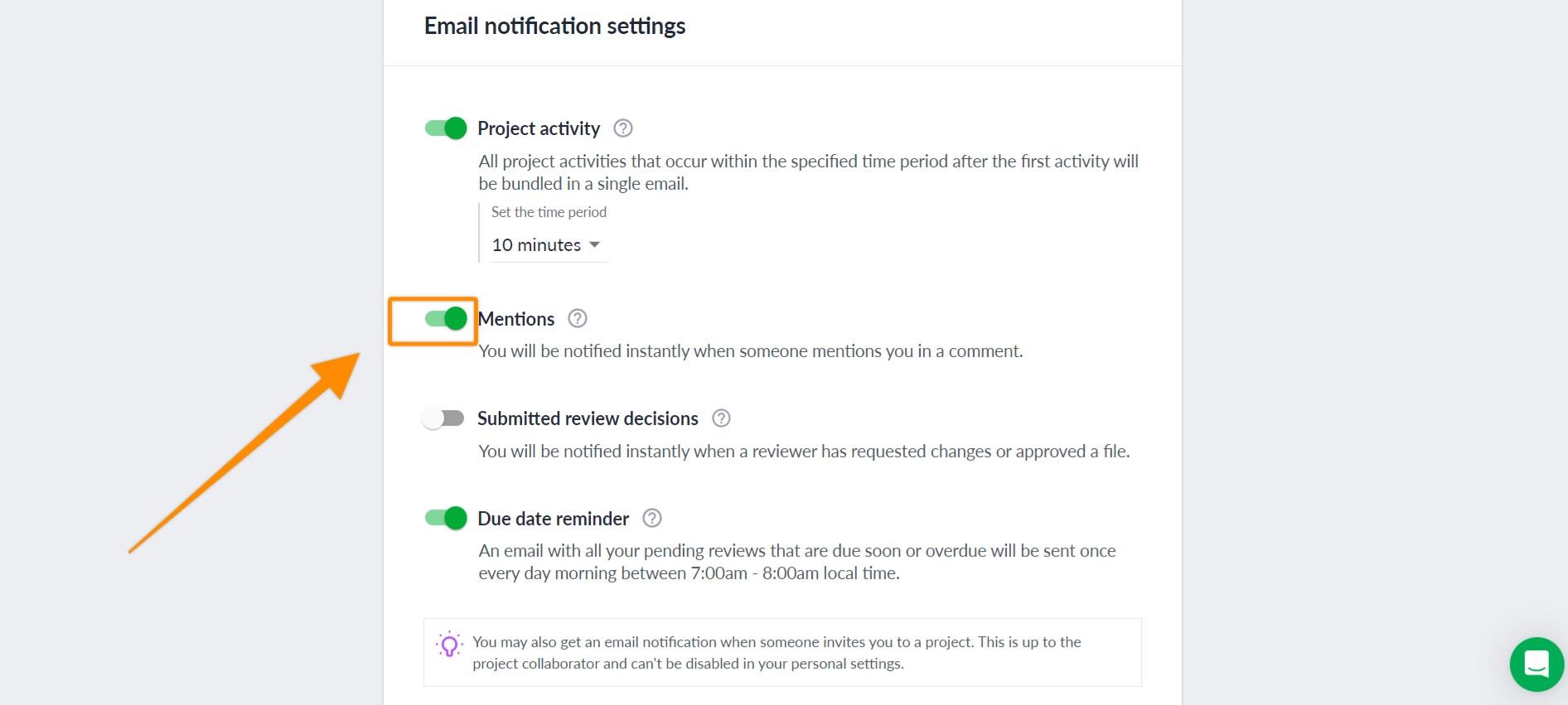 |
Lorsqu'un réviseur a demandé des modifications ou approuvé un fichier, vous pouvez choisir d’être notifié immédiatement dans un e-mail distinct, ou non.
Pour ce faire :
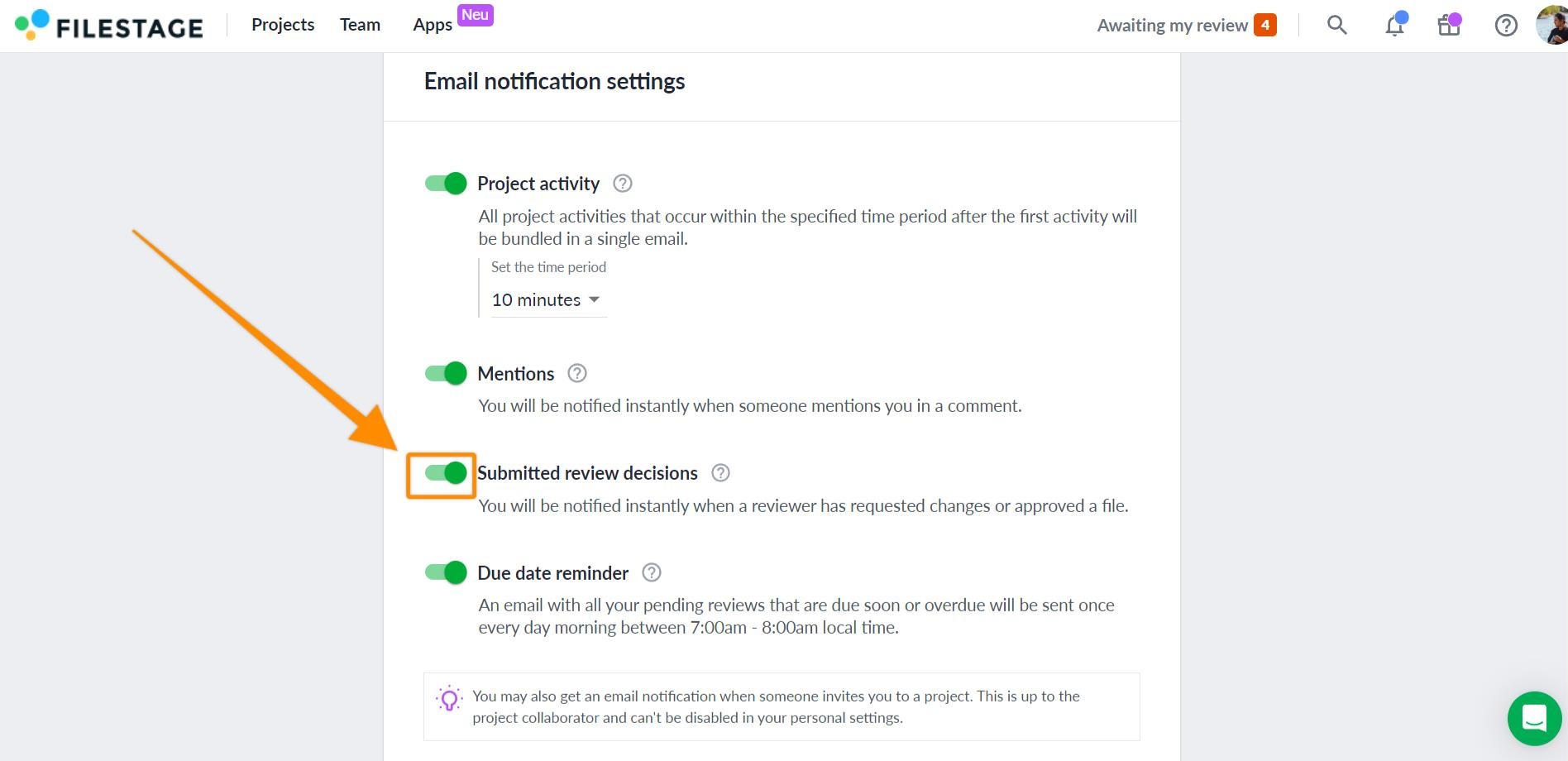 |
Une fois que vous avez été invité à un groupe de réviseurs en tant que réviseur, vous recevrez un rappel quotidien par e-mail entre 7h00 et 8h00 heure locale qui liste toutes vos révisions en attente prochainement dues ou en retard, mais uniquement si vous avez une révision en attente avec une date d'échéance entre il y a 2 jours et dans 5 jours. En savoir plus sur comment configurer et gérer les dates d'échéance.
Pour ce faire :
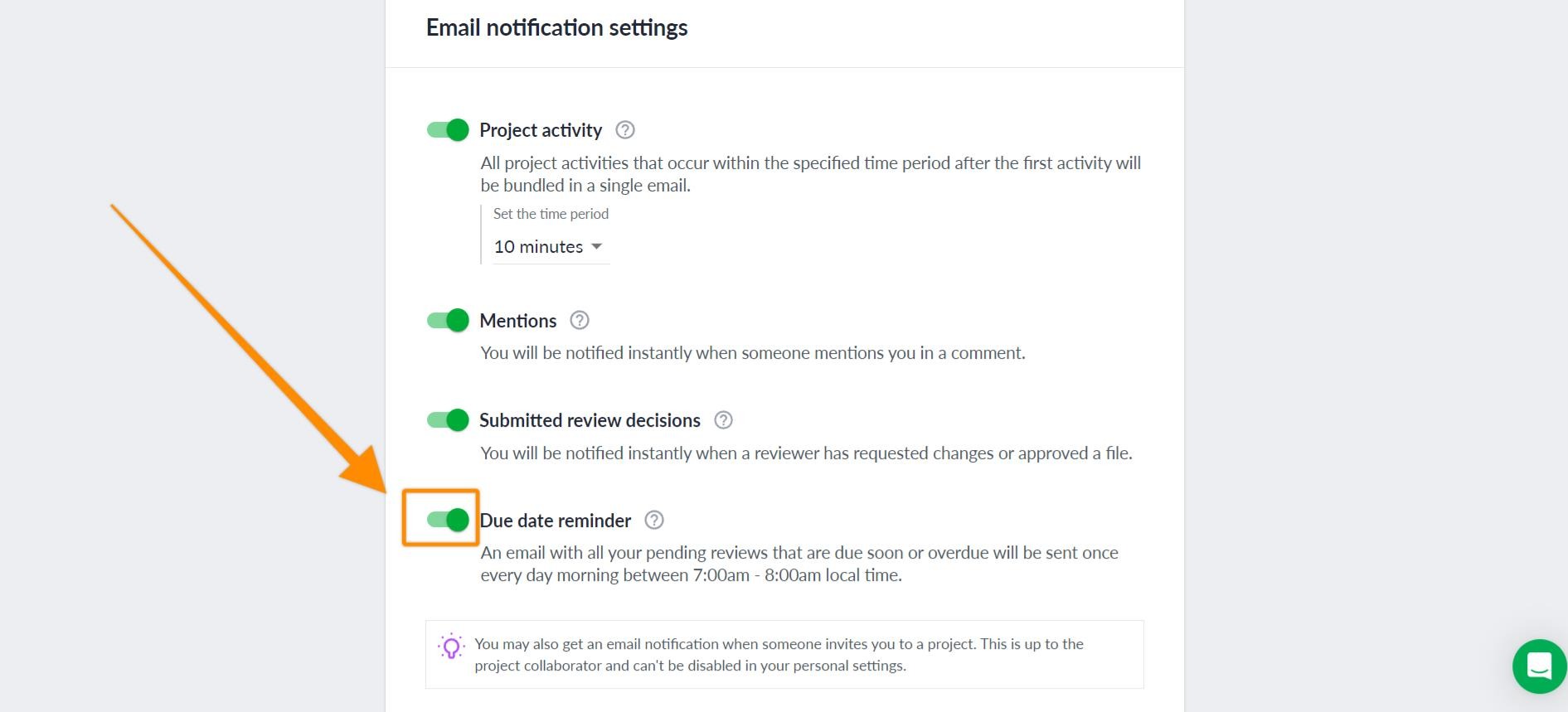 |
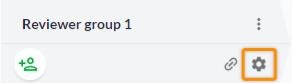
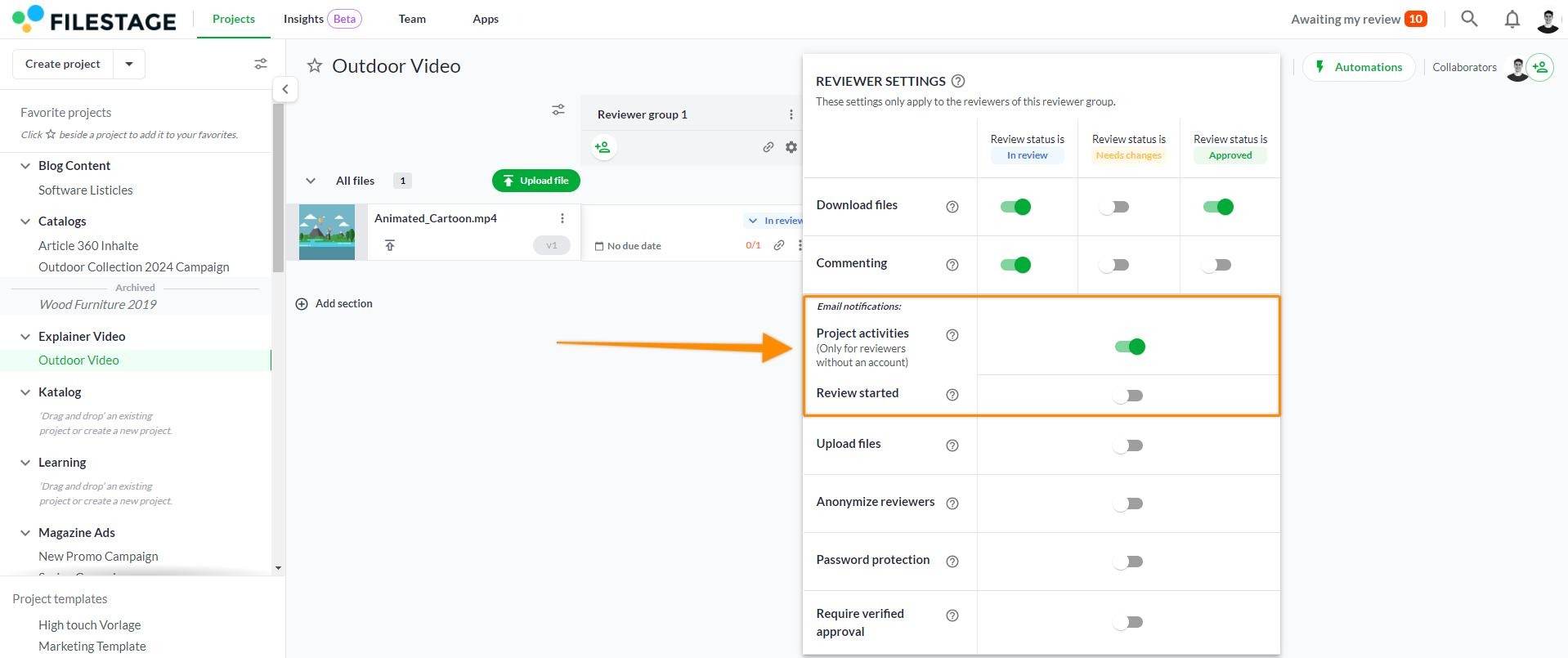 |
Si vous souhaitez qu'une personne soit immédiatement informée d'une nouvelle activité, vous pouvez utiliser la fonctionnalité de mention dans les commentaires.
De plus, le centre de notifications affiche les mises à jour en temps réel. Vous pouvez utiliser cette fonctionnalité pour voir les mises à jour instantanément. Grâce au cercle dans le titre de l'onglet et au badge bleu sur l'icône de la cloche, vous pouvez voir si de nouvelles mises à jour sont disponibles.
 Et ensuite ? Une fois que vous avez terminé de régler vos notifications, découvrez comment configurer et gérer les dates d'échéance !
Et ensuite ? Une fois que vous avez terminé de régler vos notifications, découvrez comment configurer et gérer les dates d'échéance !
Faites-nous savoir si vous avez des questions en nous contactant via le chat ou en nous envoyant un email à support@filestage.io Nous sommes toujours heureux de vous aider !